电脑耳机 无线耳机 无线蓝牙耳机如何与笔记本电脑进行蓝牙连接
更新时间:2024-03-07 17:45:18作者:xiaoliu
如今电脑耳机已经成为我们日常生活中不可或缺的一部分,而随着科技的不断进步,无线耳机和无线蓝牙耳机逐渐走入我们的视野。与传统有线耳机相比,无线蓝牙耳机的便携性和舒适度更加出色。很多人对于如何将无线蓝牙耳机与笔记本电脑进行蓝牙连接还存在一些困惑。本文将为大家详细介绍无线蓝牙耳机与笔记本电脑的蓝牙连接方法,让大家能够更好地享受音乐和通话带来的便利与乐趣。
方法如下:
1.点击电脑左下角“开始”——“设置”,打开“Windows设置”。
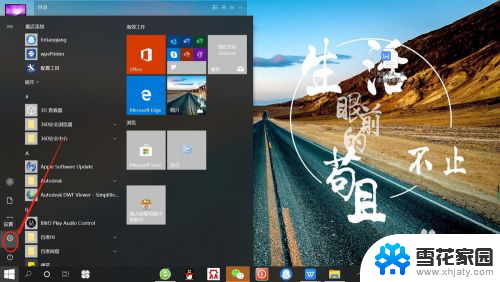
2.再“Windows设置”页面,点击“设备”,打开“设备设置”。
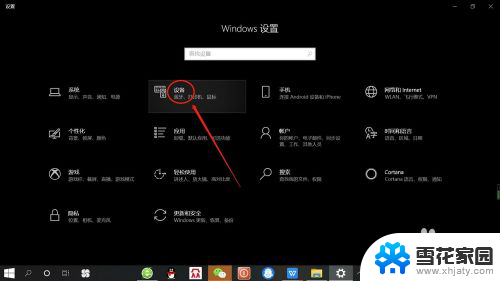
3.在“设备设置”页面。点击“蓝牙”,打开“电脑蓝牙”。
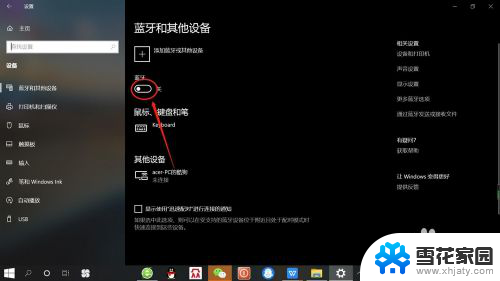
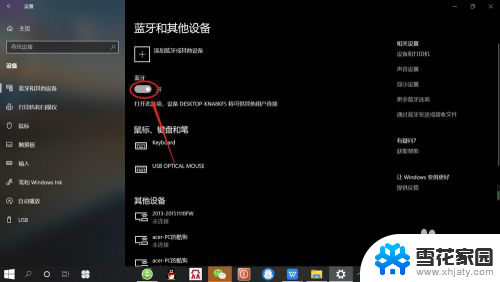
4.接着,按无线蓝牙耳机开关,打开“无线蓝牙耳机“。

5.然后,在“设备设置”页面。点击添加“蓝牙或其他设备”——“蓝牙”——“无线蓝牙耳机”,即可使电脑与无线蓝牙耳机配对连接,如下图所示。

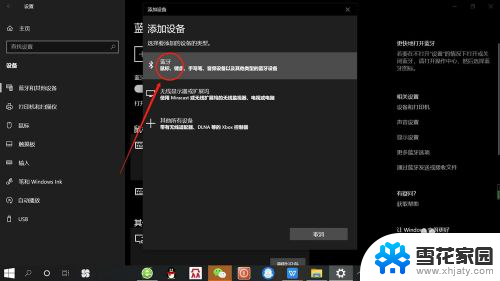
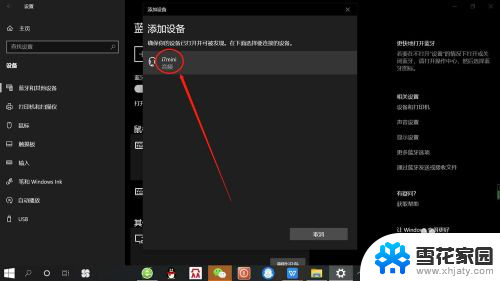
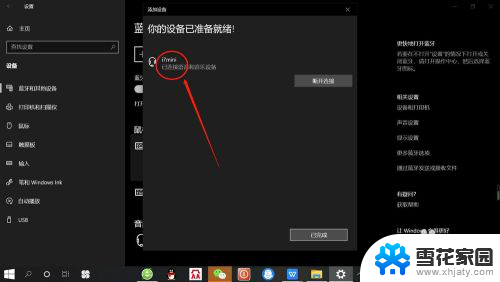
以上就是电脑耳机 无线耳机的全部内容,碰到同样情况的朋友们赶紧参照小编的方法来处理吧,希望能够对大家有所帮助。
电脑耳机 无线耳机 无线蓝牙耳机如何与笔记本电脑进行蓝牙连接相关教程
-
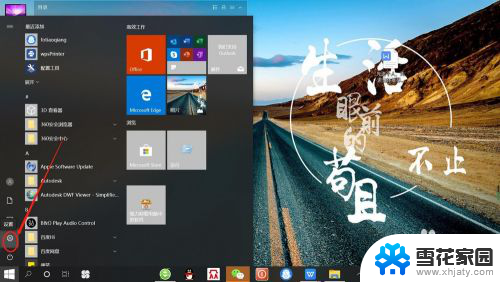 无线蓝牙耳机连接笔记本电脑 无线蓝牙耳机如何与笔记本电脑配对
无线蓝牙耳机连接笔记本电脑 无线蓝牙耳机如何与笔记本电脑配对2024-05-08
-
 怎样连接无线耳机 如何在笔记本电脑上连接蓝牙耳机
怎样连接无线耳机 如何在笔记本电脑上连接蓝牙耳机2023-11-29
-
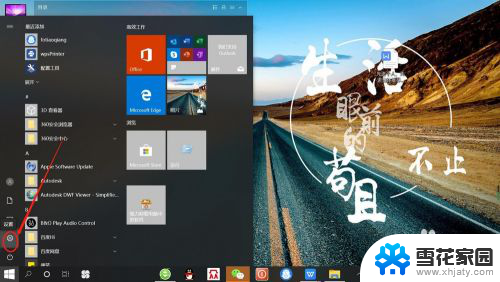 电脑怎么连无线耳机 如何在笔记本电脑上连接蓝牙耳机
电脑怎么连无线耳机 如何在笔记本电脑上连接蓝牙耳机2023-12-25
-
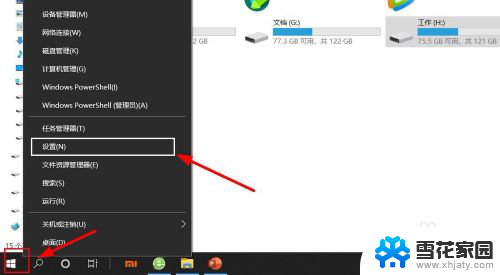 如何为笔记本电脑 选择蓝牙耳机设备 如何使用笔记本电脑连接无线耳机进行音频输出
如何为笔记本电脑 选择蓝牙耳机设备 如何使用笔记本电脑连接无线耳机进行音频输出2024-02-06
- 无线蓝牙耳机怎么连接oppo手机 oppo手机蓝牙耳机连接教程
- 怎样和无线耳机连接 无线蓝牙耳机如何与笔记本电脑配对
- 电脑能连华为无线耳机吗 华为蓝牙耳机如何连接电脑
- 手提电脑能连接无线耳机吗 笔记本电脑如何连接无线蓝牙耳机教程
- 华为无线耳机连接 华为无线蓝牙耳机手机连接教程
- 如何连接蓝牙耳机vivo vivo无线蓝牙耳机如何配对手机
- 怎么关闭反诈拦截网页 Edge浏览器打开自动跳转到反诈中心网页解决方法
- 电脑上怎么提取图片上的文字 电脑图片文字提取软件下载
- 电脑截图文字提取 电脑端图片文字提取工具
- 怎么把两个表格数据合并在一起 多个Excel表格合并数据教程
- 为什么连接了蓝牙耳机却没声音 电脑蓝牙耳机连接成功但没有声音怎么办
- 选择全部文件或文件夹的快捷键是 全选快捷键是哪个
电脑教程推荐